联想ThinkPad X280笔记本系统出现问题,需要重装系统才能修复。那么主流的U盘重装就是一个非常好的重装系统的方法。不过,重装U盘时,首先要学会进入BIOS,设置U盘启动。让小编为您带来联想ThinkPad X280如何进入bios设置U盘启动。
1、重启笔记本按F12,按TAB键切换到“App Menu”,然后选择“setup”进入BIOS设置,或者看到lenovo或ThinkPad标志后多次按Enter键,听到提示音后等待闹铃声。出现界面后,按F1或Fn+F1进入BIOS主界面。如下所示;
2、按方向键移至Security,将secure boot改为disabled,关闭secure boot,如下图;
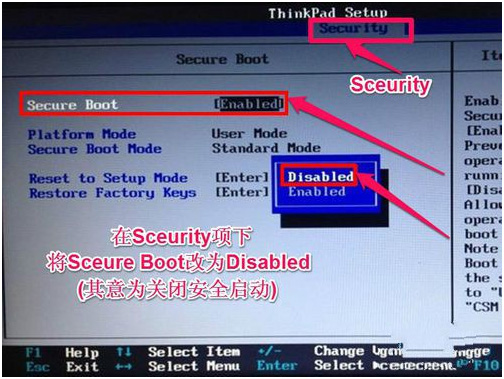
3. 选择启动,然后在UEFI/legac 启动优先级下将其设置为Legacy First。
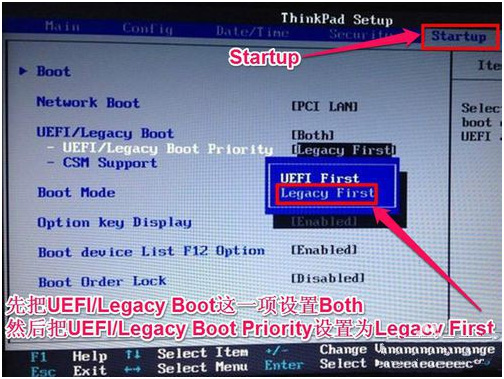
4. 在“Restart”下,选择“OS Optimized Defaults”并按Enter,将其更改为“Disabled”或“Other OS”,然后选择“Load Setup Defaults”并按Enter 加载,然后按F10 保存设置。
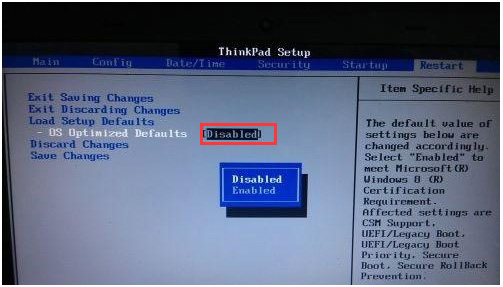
5、保存设置后自动重启进入LOGO画面,按住F12,选择U盘启动,如下图;
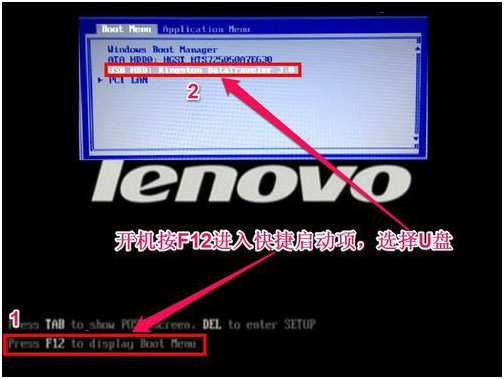
以上是小编为您带来的联想ThinkPad X280如何进入bios设置U盘启动。如果您想用U盘重新安装联想ThinkPad X280,可以通过上述方法设置U盘启动后重新安装系统。
分享到: